重要: 在 Visio 2013 及更新版本中無法使用 UML 狀態圖表。 如需 Visio 2013 及更新版本中 UML 圖表的詳細資訊,請參閱Visio 中的 uml 圖表。
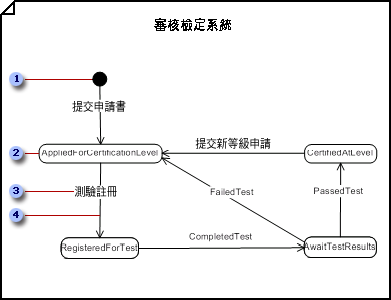




建立狀態圖表
-
開啟包含您想要在狀態圖表中代表其行為之類別或使用案例的 UML 模型。
-
在 [檔案] 功能表上,指向 [新增],指向 [軟體],然後按一下 [ UML 模型圖]。
-
在 樹狀檢視中,以滑鼠右鍵按一下代表您想要在 狀態圖圖表中代表之行為的 類別 或 使用案例 圖示。 指向 [新增],然後按一下 [狀態圖表]。
隨即會出現一個空白頁面,而 [ UML 狀態] 樣板會成為最上方的樣板。 工作區會將「狀態」顯示為浮水印。 代表圖表的圖示會新增至樹狀結構視圖。
附註: 如果看不到樹狀檢視,請在 [ UML ] 功能表上,指向 [視圖],然後按一下 [模型資源管理器]。
-
將 [狀態] 圖形拖曳到繪圖頁面上,以代表物件所經過的狀態順序。
-
將 [綜合狀態] 圖形拖曳到頁面上,以代表併發、互斥或嵌套 substates。
-
使用轉換圖形將狀態連線到其他狀態,以指出某個狀態中的物件將會進入第二個狀態來回應事件。
提示: 使用弧形轉場圖形來表示物件在回應事件時會保持相同的狀態。 將轉場的兩端連接至同一個 [狀態] 圖形上

-
將轉場圖形連接到轉換(連接)和轉換(分叉)圖形,以表示某個狀態的分叉為多個狀態,或將多個狀態同步處理到一個狀態。
-
使用 [簡略記錄] 或 [深入歷程記錄] 圖形來表示物件會繼續它在區域中的狀態。
-
按兩下任何圖形以開啟其 [ UML 屬性] 對話方塊,並新增名稱、動作、活動、事件及其他屬性。
-
儲存圖表。










